قابلیت تبدیل گفتار به نوشتار در صرفه جویی وقت کمک زیادی به شما می کند
چگونه در ویندوز ۱۰ با استفاده از صدای خود تایپ کنیم؟
قابیلت تبدیل گفتار به متن در کامپیوتر به شما این امکان را می دهد تا به طور سریع و هم زمان هر ایده و فکری که در سر دارید را همان گونه که هست ضبط کنید، برای این کار شما حتی به خودکار یا مداد و صفحه کلید نیز احتیاجی ندارید. شما حتی می توانید در حین انجام کارهای دیگر از این برنامه استفاده کنید گفتار را تبدیل به متن کنید.
قابلیت تبدیل گفتار به متن در ویندوز 10
یکی از قابلیت هایی که می تواند به شما در صرفه جویی در وقت کمک فراوانی کند قابلیت تبدیل گفتار به متن می باشد. از مزیت های این قابیلت استفاده همزمان آن همراه با انجام کارهای دیگر می باشد. شما می توانید به راحتی در هر مکان و در حال انجام هر فعالیتی مانند ورزش کردن و یا در هنگام مسافرت، از این قابلیت بهره ببرید.
چنین قابلیتی مدت هاست که وجود داشته است. قوی ترین سیستم ها فقط رقم ها را به رسمیت می شناختند و قدمت آنها به دهه 1950 می رسد.
این قابلیت در دهه گذشته سرعت رشد قابل توجهی داشته است. در این زمینه ابزار هایی مانند سیری، هی گوگل و... نمونه هایی هستند که از قابلیت تبدیل گفتار به متن استفاده می کردند اما این ابزار ها چندان مناسب برای تبدیل سخنرانی های طولانی تر به متن نیستند و برای این کار ابزار های دیگری نیز وجود دارد که در ادامه ی این مقاله آنها را معرفی می کنیم.
روش فعال کردن تبدیل گفتار به متن در ویندوز 10
برای فعال کردن تشخیص گفتار در ویندوز 10 ابتدا باید بر روی دکمه Star Menu در گوشه پایین سمت راست دسکتاپ خود کلیک کنید و سپس وارد تنظیمات شوید.
در صفحه تنظیمات بر روی گزینه Click the time and language کلیک کنید. سپس بر روی گزینه گفتار یاSpeech در قسمت navigation bar در سمت چپ کلیک کنید. سپس در این مرحله در قسمت تنظیمات حریم خصوصی به Speech , Inking & Typing بروید.
یکی از مزیت های قابلیت تبدیل گفتار به نوشتار انجام همزمان چند کار می باشد
بعد از وارد شدن به قسمتی که ذکر شد برای فعال کردن خدمات گفتار و پیشنهادات تایپ کردن بر روی دکمه کورتانا و تشخیص گفتار کلیک کنید. توجه داشته باشید در این مرحله باید یک میکروفن داشته باشید که از قبل به کامپیوتر وصل کرده اید.
فعال شدن قابلیت تبدیل گفتار به نوشتار مایکروسافت، نحوه ی تعامل شما را پیگیری میکند
نکته دیگری که در این مرحله باید به آن توجه داشته باشید این است که به محض فعال کردن این ویژگی در ویندوز 10 ، مایکروسافت شروع به پیگیری نحوه برخورد و تعامل شما در استفاده از تشخیص گفتار و کورتانا خواهد کرد. این کار به منظور تصحیح و بهبود تجربه استفاده از این ویژگی انجام می شود اما این انتقال داده شامل مسائل امنیتی است و به تأیید شما نیاز دارد.
وقتی دستیار صوتی کورتانا را فعال کردید می توانید فرم ها را پر کرده، متن ها را دیکته کنید و تنها با کامپیوتر خود صحبت کنید و به او دستورات را بدهید.
به منظور فعال کردن تبدیل گفتار به متن در ویندوز 10 باید کلید ویندوز را به همراه H فشار دهید. سپس سیستم کورتانا یک باکس کوچک را باز می کند و شروع به گوش دادن به متن کرده و سپس کلماتی را که از طریق میکروفن شما می شنود تایپ می کند.
نرم افزارهای تبدیل گفتار به متن
برای تبدیل گفتار به متن نرم افزار هایی وجود دارد که با استفاده از آنها می توانید کلماتی را که می گویید به متن تبدیل کنید. نرم افزار حرف های شما را از طریق میکروفن شنیده و آنها را به متن تبدیل می کند.
بسیاری از این نرم افزارها به عنوان نرم افزار دستیار تشخیص نیز عمل می کنند یعنی این نرم افزار ها می توانند بر اساس دستورات صوتی به کارهایی که می گویید عمل کنند.
نرم افزار Google Docs Voice Typing
برای تبدیل گفتار به نوشتار در ویندوز 10 نرم افزار های متعددی وجود دارد
گوگل داکس شامل ویژگی تبدیل صوت به متن نیز می باشد. برای استفاده از آن باید مرورگر کروم را باز کنید و از آن استفاده کنید. این نرم افزار قابلیت تایپ صوتی بیش از صد زبان مختلف را دارد. شما حتی این امکان را دارید که از دستورات صوتی استفاده کنید تا قالب بندی اصلی متن خود یا زبان های خاص برای اضافه کردن نشانه گذاری انجام شود.
برای استفاده از این نرم افزار به سند نگار گوگل بروید و علامت + را در گوشه سمت چپ فشار دهید. این قابلیت در ویندوز و مک قابل استفاده است و ربطی به سیستم عامل ندارد.
نرم افزار App Dictation
قدمت قابلیت تبدیل گفتار به نوشتار به دهه ی 1950 باز می گردد
این ابزار برای دستگاه های اپل در دسترس می باشد. شما می توانید با استفاده از دیکته رایگان اپل کلمات گفتاری را به متن تبدیل کنید. همچنین می توانید از صدای خود برای قالب بندی متن استفاده کنید.
اگر از این گزینه استفاده می کنید حتی می توانید بدون اتصال به اینترنت نیز کلمات گفتاری خود را به متن تبدیل کنید. به علاوه می توانید با استفاده از گزینه بهبود دیکته برای مدت طولانی صحبت کنید.
Windows voice recognition
Windows voice recognition یکی از نرم افزارهای محبوب در تبدیل گفتار به نوشتار است
یکی دیگر از نرم افزار هایی که در ابتدای این مقاله با روش کار کردن با آن نیز آشنا شدید نرم افزار شناسایی صدا در ویندوز می باشد. ویندوز 7 یا بالاتر دارای نرم افزار تشخیص صدای رایگان می باشند. برای فعال کردن این عملکرد باید به کنترل پنل ویندوز بروید و بر روی نماد تنظیمات کلیک کنید.
سپس بر روی تنظیمات Ease of Access کلیک کرده و در نهایت بر روی گزینه Voice کلیک کنید. از فعال بودن دکمه ضامن تشخیص صدا اطمینان حاصل کنید.
کلید ویندوز و H را به طور همزمان فشار دهید تا بتوانید از این برنامه استفاده کنید. پس از روشن شدن ابزار از صدای خود برای نوشتن و قالب بندی سند خود استفاده کنید.
Speechnotes
Speechnotes یکی از نرم افزارهای مناسب تبدیل گفتار به متن در سیستم کروم است
این نرم افزار یک برنامه تایپ صوتی رایگان می باشد که با سیستم عامل کروم کار می کند و نیازی به بارگیری در رایانه ندارد. این نرم افزار یک جایگزین مناسب برای نوشتن می باشد. اگر در شغل یا زمینه فعالیت شما نیاز به نوشتن های زیادی دارید، استفاده از این نرم افزار می تواند گزینه مناسبی برای شما باشد تا در وقت خود صرفه جویی کنید.
توجه داشته باشید که هر سندی که ایجاد می کنید در دستگاه خود کپی کنید زیرا این نرم افزار آنها را ذخیره نمی کند.
نرم افزار Siri
کسانی که آیپد یا آیفون و یا مک دارند احتمالا با نرم افزار دستیار شخصی اپل آشنا هستند. شما این نرم افزار را به صورت رایگان در دستگاه خود دارید.
اما اکثر مردم نمی دانند که سیری نیز می تواند به عنوان یک برنامه تایپ صوتی برای پیام های متنی و ایمیل های کوتاه استفاده شود. شما می توانید به عنوان مثال با استفاده از سیری یک یادداشت کوتاه ایجاد کنید. بنابر این نرم افزار سیری برای کسانی که زیاد پیام متنی و ایمیل می فرستند مناسب می باشد.
سخن پایانی
امروزه به لطف پیشرفت های متعدد دیگر نیاز نیست برای نوشتن یک فایل ساعت ها پشت سیستم بنشیند و وقت خود را صرف تایپ کردن کنید. شما به راحتی می توانید این کار را با استفاده از نرم افزار های تبدیل گفتار به نوشتار انجام دهید. فرقی نمی کند که در محل کار هستید یا از راه دور و در حین ملاقات با یک مشتری و یا در هر شرایطی که باشید می توانید با استفاده از این نرم افزار ها فایل های نوشتاری خود را ایجاد کنید.
گردآوری : بخش کامپیوتر و اینترنت
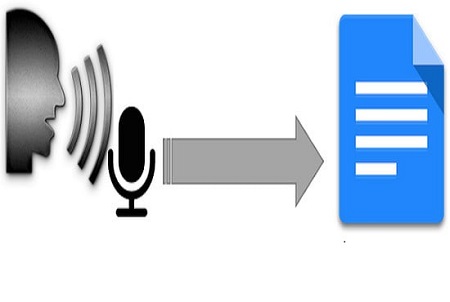
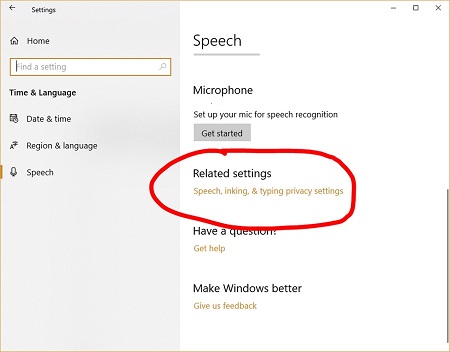
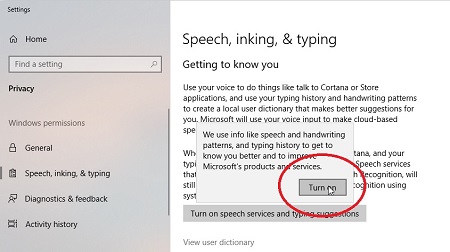
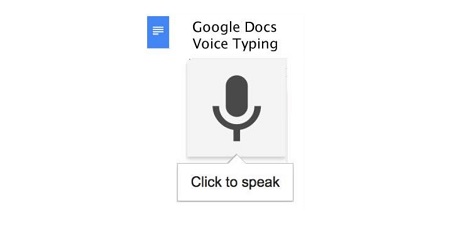
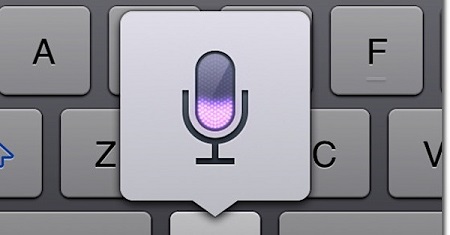
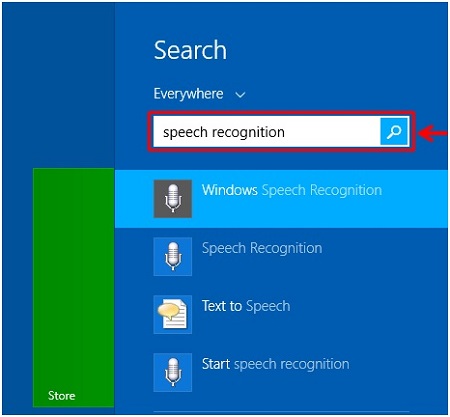
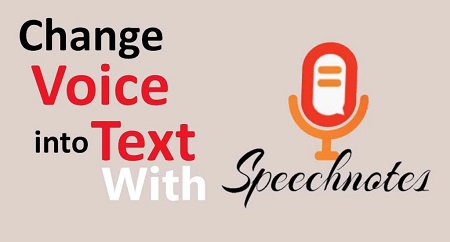

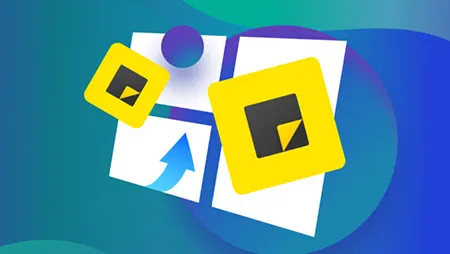
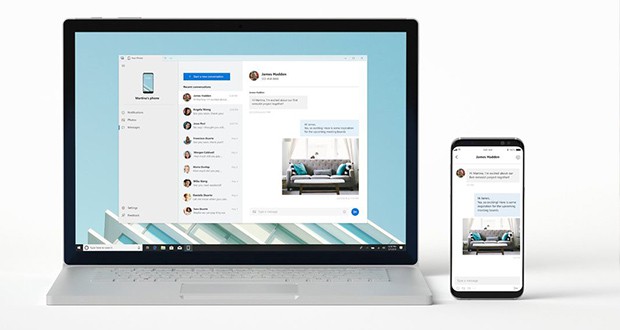
پاسخ ها